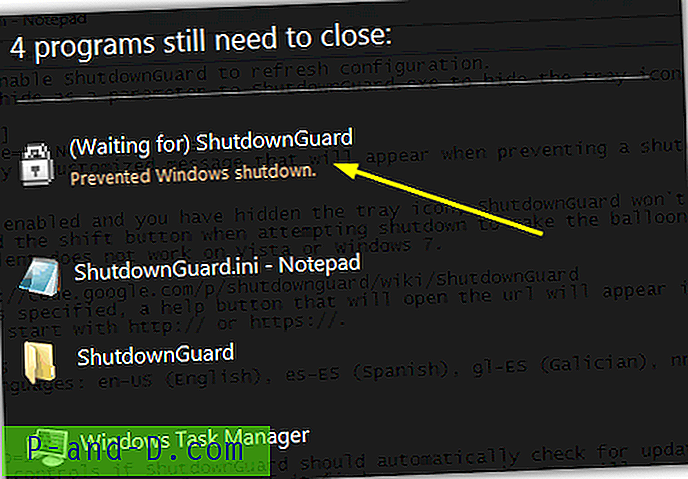Om du tillbringar mycket tid på din dator betyder det förmodligen att du kommer att göra mycket att skriva. Det kommer att vara fallet om du använder datorn för att arbeta, skriva brev, dokument, e-postmeddelanden, artiklar eller helt enkelt spendera tid på forum eller sociala nätverk. Oavsett om du inser det eller inte, kommer du mycket troligt att skriva in samma saker som långa ord eller vanliga fraser, namn, adresser eller e-postsignaturer om och om igen. Allt tar tid som kan sparas om du förkortar processen.
Det är möjligt att använda något som Urklipp för att klistra in samma text om och om igen, men Windows Urklipp har den gränsen att klistra in en enda kopierad artikel åt gången. Användare av Microsoft Word kommer förmodligen att veta om Autokorrigeringsfunktionen som kan ta en förkortning eller en kort sträng och ersätta den med ett annat ord eller en kort fras. Även om det fungerar i Word så hjälper det inte när du vill använda något liknande i andra applikationer eller webbläsare.

Eftersom Windows inte har möjlighet att utöka ord eller strängar till fraser kommer en tredjepartsapplikation att behövas. Vi har tidigare skrivit om hur man sätter in ord eller fraser med snabbtangenter, men här listar vi fem kostnadsfria verktyg som snabbt eller automatiskt kan utöka en kort typad sträng till en längre sträng. Alla program testades i Windows 7 och 10 64-bitars. 1. PhraseExpress
PhraseExpress är förmodligen det mest funktionsrika och omfattande verktyget för utbyte av gratis text runt idag. Beroende på dina behov kan det vara exakt vad du vill eller så kanske du föredrar att använda något mindre och enklare. Det finns ett tilläggssystem där frasfiler kan laddas ner och importeras, till exempel exempelfraser, specialfunktioner, engelska sammandragningar, autokorrigerande ord, chat-akronymer och exempelmakron. Till och med Autotext och Autocorrect From Word och e-postmeddelanden från Outlook kan importeras. PhraseExpress har både bärbara och installationsinstallationsversioner.
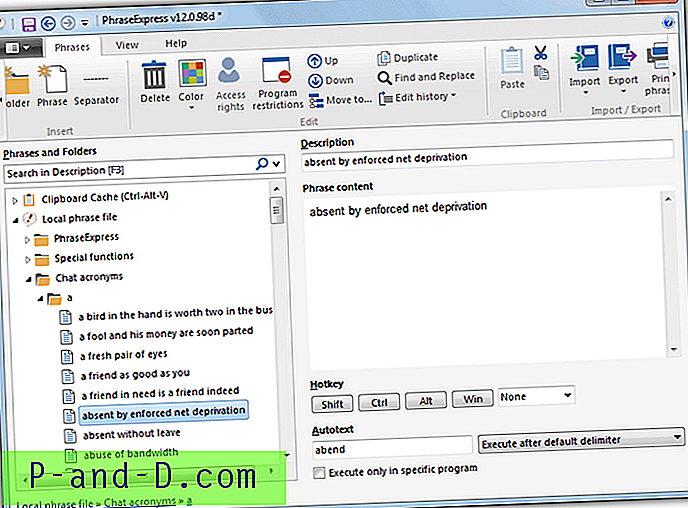
Lägga till en fras kan göras på ett par sätt, antingen öppna huvudfönstret och tryck på fras-knappen i menyfältet, eller markera en fras i text och tryck på Ctrl + Alt + C. Den andra metoden är enklare och snabbare eftersom du bara behöver ange förkortningen autotekst. Den första metoden är mer kraftfull eftersom ersättningstexten kan innehålla ett massivt innehåll. Det inkluderar textformatering, bilder, URL: er, tabeller, datum och tid, automatisering såsom skapa e-post eller kör program, textoperationer, urklippsoperationer och mus / tangentbordsfunktioner.
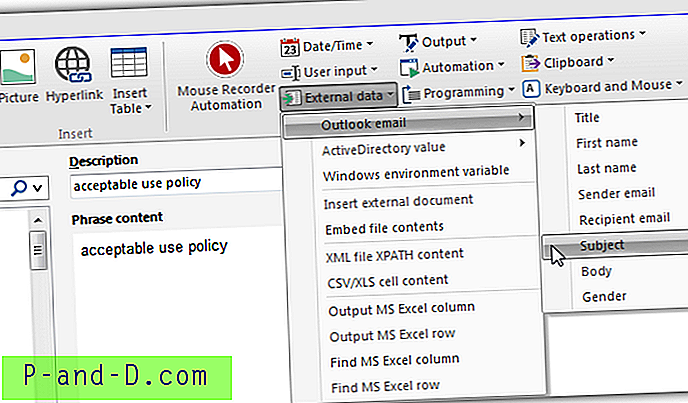
Efter att du har skrivit in autotekstgenvägen kan frasinnehållet läggas in omedelbart, efter att en avgränsare som Enter, Space eller Tab trycks in i en manuell bekräfta popup-menyn (tryck på Tab för att acceptera), med en fördefinierad snabbtangent eller SmartComplete föreslår när du skriver. PhraseExpress har också en urklippscache som lagrar urklippsdata så att du kan välja den från en meny och ett alternativ att inkludera eller utesluta enskilda fraser eller hela frasbibliotek i specifika program. Minnesanvändning är en beröring hög vid 30-40MB.
Ladda ner PhraseExpress
2. TyperTask
TyperTask kommer från samma utvecklare som det populära verktyget för skapande av makro för TinyTask. Det är ett vanligt utan krusidonsprogram som gör uppgiften till hands med några mer intressanta funktioner förutom. Dessa inkluderar att mata in textavsnitt via kortkommandon, starta program / webbplatser, skapa listmenyer och emulera tangentbordsknappar / musåtgärder. Det kan göra allt från en bärbar körbar version på endast 56 kB och endast konsumera 1-2 MB RAM i bakgrunden.
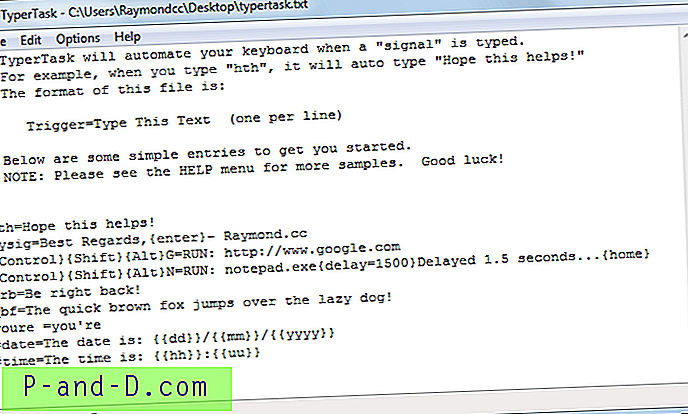
Eftersom det packar flera funktioner i ett litet paket som också gör TyperTask en touch svårare att installera. Detta beror på att inställningarna måste konfigureras manuellt i ett användargränssnitt som liknar Notepad. Lyckligtvis är det enkelt att skapa en enkel textutvidgning. Ange förkortningen på en ny rad, lägg till en lika (=) och lägg sedan till det utvidgade textavsnittet. För en radbrytning lägg till {enter} i texten. Ytterligare tangentbordstangenter och förkortningar för datum och tid kan också användas.
Gå till Arkiv> Spara och minimera TyperTask till magasinet. En informativ Readme-fil är tillgänglig för de mer avancerade användningarna av programmet och hur man bäst använder textavsnitt. Gå till Hjälp> Hjälpreferens för att öppna den.
Ladda ner TyperTask
3. WordExpander
WordExpander är av Bartels Media, folket bakom Sharemouse, och annonseras som ett gratis alternativ till shareware och ganska dyra PhraseExpander. Programmet är ett traditionellt verktyg för textersättning och inte fylld med funktioner som PhraseExpress, vilket är bra om det är allt du vill ha. Det finns två driftsätt (kallas Bibliotek) i WordExpander, genvägar för frasersättning eller autokorrigering.
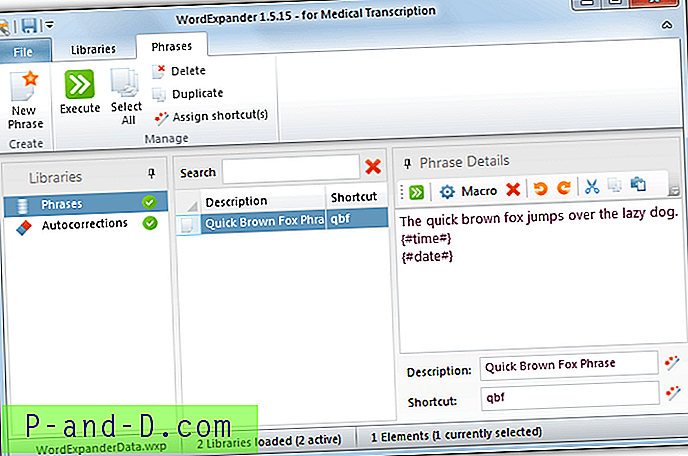
För en fras anger du ett genvägsord och lägger sedan till utdraget eller textblocket för att ersätta det med. När du skriver genvägen kommer en meny att popup med en eller flera utdrag som är konfigurerade för den genvägen. Tryck på standardkvalificeringsknappen Skift för att infoga ersättningstexten. Autokorrigering är annorlunda eftersom den är avsedd för automatisk korrigering av felstavade ord men kan också användas för fraser eller meningar. Ange typskrivningen (genvägsfras) och ersätt med text i rutan Rättelse. Så snart du skriver in skrivtexten och trycker på mellanslag ersätts den automatiskt.
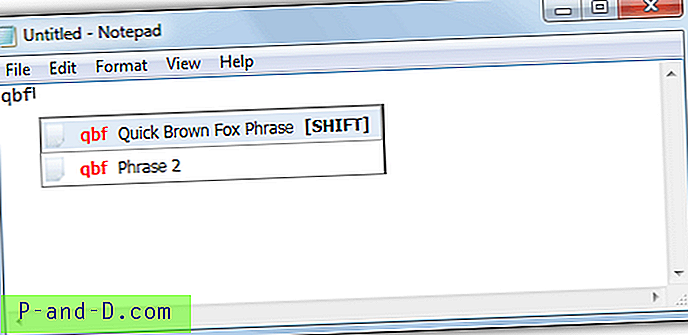
WordExpander har några nedladdningsbara frasbibliotek men de är alla medicinska relaterade av någon anledning. Det finns en engelsk autokorrigeringsfil som har över 4 100 ordkorrigeringar. Ladda ner den och använd sedan funktionen Importera bibliotek för att importera textfilen till programmet. WordExpander var lite oberäknelig när det gäller minnesanvändning, i genomsnitt var någonstans mellan 20MB och 60MB.
Ladda ner WordExpander
4. Texter
Texter utvecklades av en redaktör som arbetar på Lifehacker och skapades på skriptspråket AutoHotKey. Tyvärr är Texter inte i aktiv utveckling och den senaste versionen var från tillbaka 2007. Det säger inte att det inte fungerar på nyare operativsystem eftersom vi testade det i Windows 10 och det fungerade OK. Alla hittade problem eller buggar kommer dock aldrig att fixas. Både installationsinstallerare och bärbara versioner är tillgängliga, liksom AutoHotKey-källkoden om du vill titta.
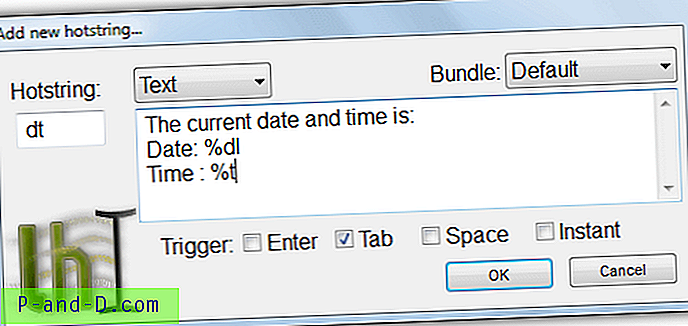
Efter att ha startat Texter och det sitter i facket, tryck på Ctrl + Shift + H för att öppna skapa hotstring-fönstret. Alternativt dubbelklicka på fackikonen och tryck på plus-knappen. Ange hotstring i den lilla rutan som är förkortningstexten, ange sedan ersättningstexten i den stora rutan. En ny rad här kommer också att infoga texten som en ny rad i programvaran. Trigger är hur du vill att texten ska utvidgas, antingen när du trycker på Enter, Tab, Space eller direkt efter att hotstring har skrivits in. Tryck på OK när du är klar och testa din nya hotstring.
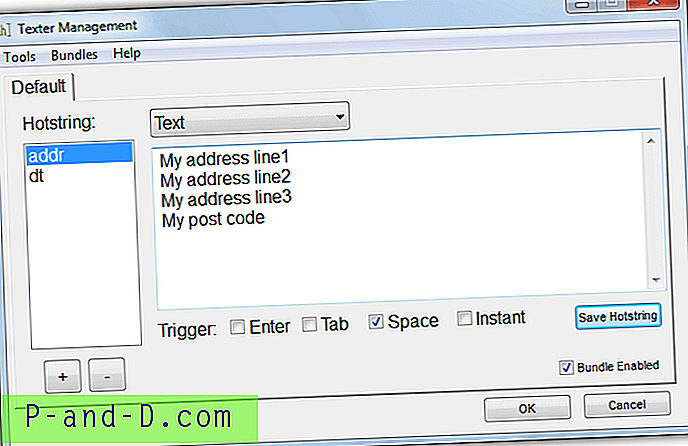
För att redigera eller radera hotstrings öppnar du hanteringsfönstret genom att dubbelklicka på magasinikonen eller trycka på Ctrl + Shift + M. Texter har också ett grundläggande skriptläge som kan lägga till tangenttryckningar i texten, ändra textrutan till Skript för att aktivera den funktionen. Mer hjälp finns på Lifehacker-sidan för programmet. Texter använder cirka 4 MB minne som sitter i facket
Ladda ner Texter
5. ProKeys (Google Chrome Extension)
Om du bara vill använda textutvidgningsfunktioner i din webbläsare för att fylla formulär online eller forum inlägg, är det vettigt att använda en webbläsarextension. På så sätt kommer bara webbläsaren att påverkas och annan programvara på datorn kommer inte, och ingenting kommer att köras i bakgrunden medan webbläsaren är stängd. ProKeys är ett Chrome-tillägg som kan göra jobbet.
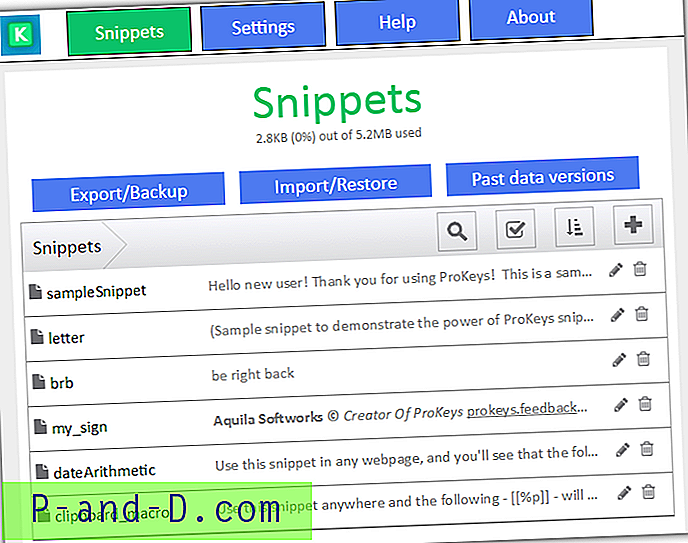
Tillägget fungerar mycket som de andra verktygen genom att lägga till ett nyckelord eller en fras och sedan skriva in den utvidgade texten för att ersätta den med. Textersättning är inte automatisk och du trycker på en snabbtangent efter att du har skrivit det förkortade ordet för att utöka det, standard är Shift + Space men kan ändras. ProKeys har också ett alternativ för infogning av autoteckenpar (om du skriver en vänster konsol lägger den till en höger konsol och placerar markören mellan dem) och en uteslutningslista där specifika webbplatser kan läggas till som ProKeys kommer att ignorera.
Ladda ner ProKeys Chrome Extension
Vi tittade på några andra tillägg för både Chrome och Firefox, som Auto Text Expander och Text Complete, men fann att de inte fungerade särskilt bra eller aldrig fungerade alls. Ett problem med att använda ett tillägg är att det kommer att använda mer minne än de lättare verktygen som anges här. Om ditt system är ganska gammalt eller dess minne är begränsat kan det vara bättre att använda något som Texter eller TyperTask istället.



![Fix - Play Store “Fel i att hämta information från servern” [RH-01]](http://p-and-d.com/img/software-apps/566/fix-play-store-error-retrieving-information-from-server.jpg)